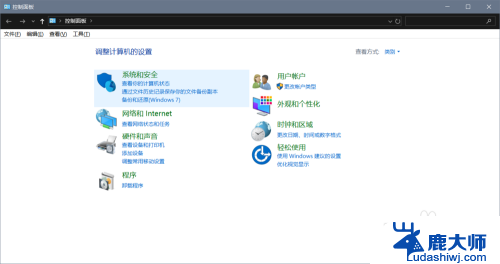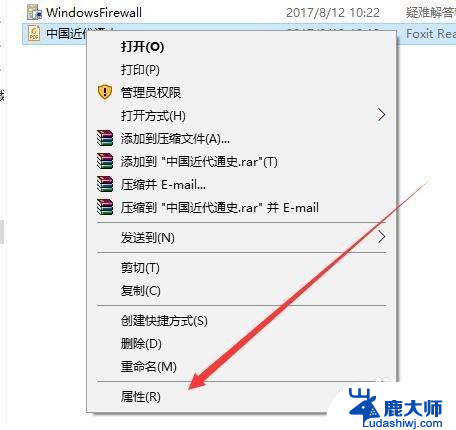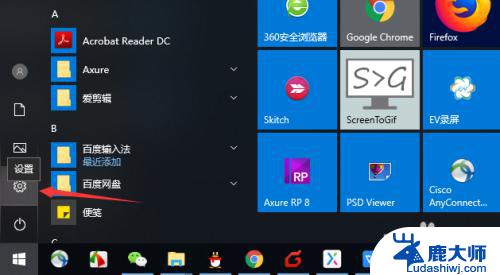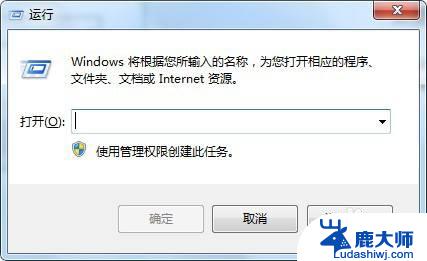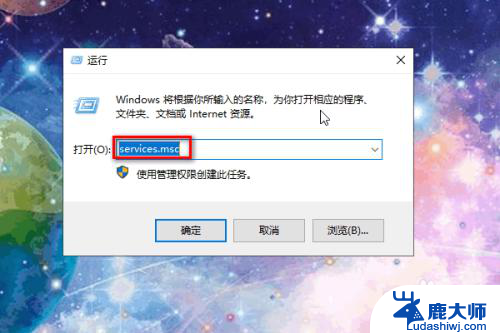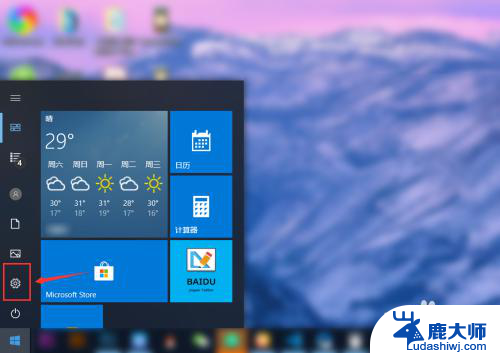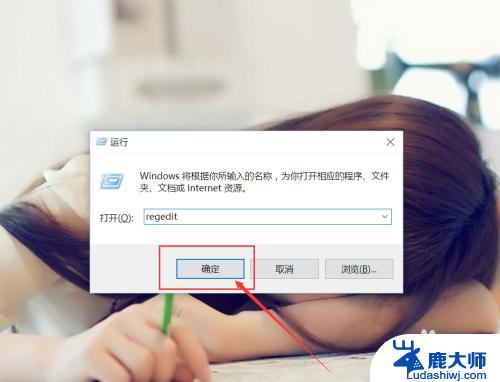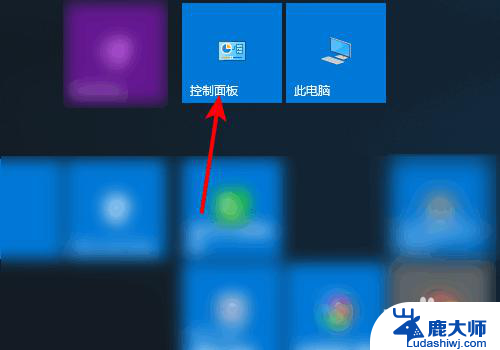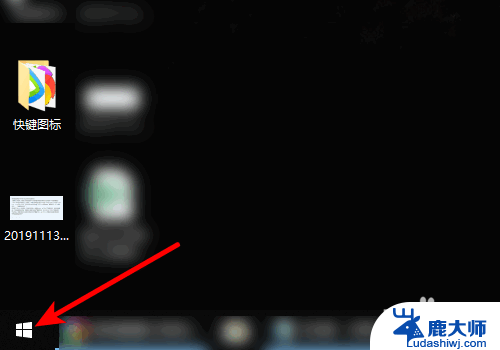默认打印机怎么设置 怎么样在Win10系统中更改默认打印机
更新时间:2024-01-05 13:52:46作者:xtliu
在如今数字化时代,打印机已成为我们日常工作中不可或缺的设备之一,当我们在使用Windows 10操作系统时,设置默认打印机可能会成为一个令人困惑的问题。默认打印机的设置对于我们的工作效率和方便性至关重要,因此了解如何在Win10系统中更改默认打印机是很重要的。在本文中我们将探讨如何进行这一操作,以帮助您更好地利用您的打印机并提高工作效率。
具体步骤:
1.在Windows10设置,右键点击桌面左下角的开始按钮。在弹出菜单中选择“设置”菜单项。
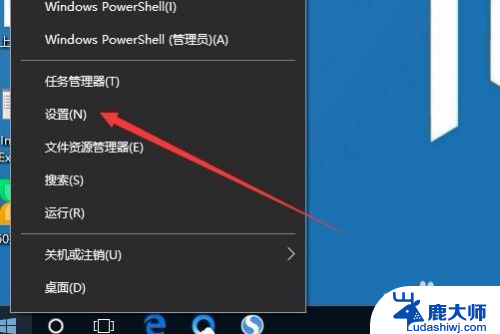
2.这时会打开Windows设置窗口,点击“设备”图标。
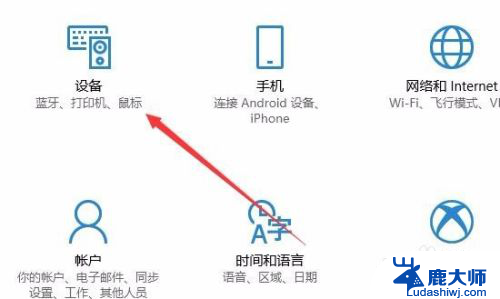
3.在打开的设备设置窗口,点击左侧边栏的“打印机和扫描仪”菜单项。原来在右侧窗口中取消“让Windows管理默认打印机”前面的复选框。

4.这时点击上面打印机和扫描仪列表中要设置为默认的打印机,然后点击“管理”按钮。
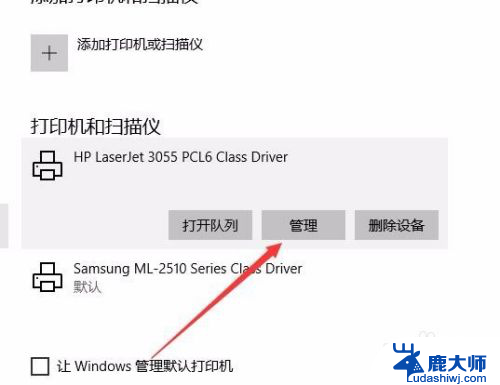
5.在打开的管理设备窗口中,点击“设为默认值”按钮。这样就可以把该打印机设置为默认打印机了。
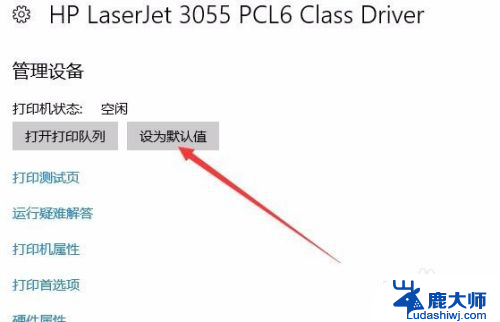
以上就是默认打印机的设置方法,如果还有不清楚的地方,用户可以根据小编提供的方法进行操作,希望这些方法能够帮助到大家。